Excel: Forceer Openen als alleen-lezen-prompt

Forceer een prompt op uw Microsoft Excel voor Office 365-bestanden met de tekst Openen als alleen-lezen met deze handleiding.

Standaard hebben Microsoft Excel 2019, Word 2019 en Office 365 niet de handige optie " Verzenden naar e-mailontvanger " beschikbaar op de werkbalk. Met deze optie hebben gebruikers snel toegang tot hun e-mailclient om documenten te verzenden. Hier leest u hoe u het kunt toevoegen.
Selecteer de kleine pijl naar beneden aan de rechterkant van de werkbalk Snelle toegang en selecteer " Meer opdrachten ".
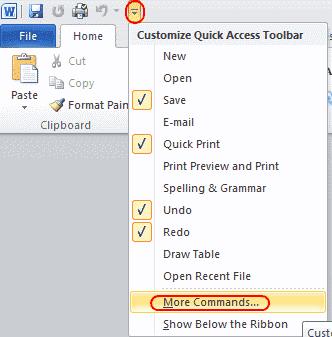
Selecteer onder de lijst " Kies opdrachten uit " de optie " Alle opdrachten ".
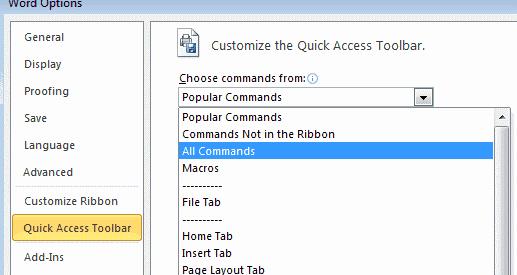
Selecteer " Verzenden naar e-mailontvanger " en selecteer vervolgens " Toevoegen ".
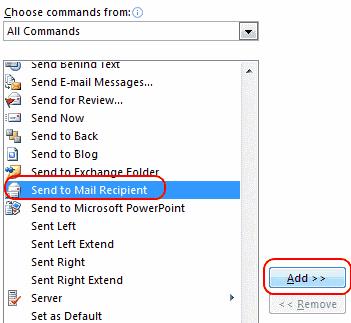 4. Selecteer " OK " en het pictogram wordt toegevoegd aan de werkbalk linksboven.
4. Selecteer " OK " en het pictogram wordt toegevoegd aan de werkbalk linksboven.
Nu is de optie beschikbaar op de werkbalk in de linkerbovenhoek van het venster.
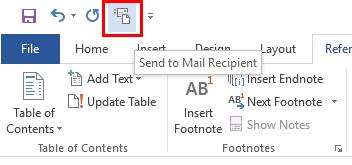
Ik heb deze stappen uitgevoerd, maar wanneer ik de knop selecteer, gebeurt er niets. Waarom?
Mogelijk moet u een standaard e-mailclient in Windows selecteren. U kunt dit meestal doen door naar " Configuratiescherm " > " Programma's " > " Standaardprogramma's " > " Standaardprogramma's instellen " te gaan.
Forceer een prompt op uw Microsoft Excel voor Office 365-bestanden met de tekst Openen als alleen-lezen met deze handleiding.
Schakel de zichtbare klembordopties in of uit in Microsoft Office 2016 of 2013.
Alles wat u moet weten over het installeren, importeren of gebruiken van macro's in Microsoft Excel 2016.
Hoe een systeembeheerder een Microsoft Excel-bestand kan vrijgeven zodat het door een andere gebruiker kan worden bewerkt.
Een gedetailleerde zelfstudie over het zichtbaar maken van rijen of kolommen in Microsoft Excel 2016.
Hoe de weergave van formules in cellen in Microsoft Excel in of uit te schakelen.
Een zelfstudie die laat zien hoe u het slash-teken (/) in Microsoft Excel-spreadsheets kunt typen.
Waarden kopiëren en plakken zonder de formule op te nemen in Microsoft Excel 2019, 2016 en 365.
Los met deze stappen een probleem op waarbij Microsoft Excel vastloopt of erg traag is.
De DEP-instelling in- of uitschakelen in Microsoft Outlook 2016 of 2013.
Hoe te voorkomen dat Compatibiliteitscontrole in Microsoft Excel verschijnt.
Leer met deze zelfstudie hoe u cellen in Microsoft Excel 2016 kunt vergrendelen en ontgrendelen.
Los een veelvoorkomende fout op in Microsoft Office 2013 of 2016 bij gebruik van het klembord,
Hoe dubbele of unieke cellen te markeren in Microsoft Excel 2016 of 2013.
Los problemen op waarbij Microsoft Excel-spreadsheets niet nauwkeurig worden berekend.
Kolommen en deelvensters bevriezen of deblokkeren in Microsoft Excel 2019, 2016 en 365.
Een tutorial die laat zien hoe Microsoft PowerPoint 365 uw diavoorstelling automatisch afspeelt door de tijd voor het wisselen van dia
Stijlsets kunnen uw hele document onmiddellijk een gepolijste en consistente uitstraling geven. Hier leest u hoe u stijlsets in Word gebruikt en waar u ze kunt vinden.
Dwing een prompt af op uw Microsoft Excel bestanden voor Office 365 die vraagt om het bestand als Alleen-lezen te openen met deze handleiding.
Wij tonen u een truc die u kunt gebruiken om al uw Microsoft Outlook 365-contacten eenvoudig naar vCard-bestanden te exporteren.
Leer hoe je het tonen of verbergen van formules in cellen in Microsoft Excel kunt inschakelen of uitschakelen.
Leer hoe je cellen in Microsoft Excel 365 kunt vergrendelen en ontgrendelen met deze tutorial.
Het is gebruikelijk dat de Junk-optie is uitgeschakeld in Microsoft Outlook. Dit artikel laat je zien hoe je dit kunt oplossen.
Een handleiding die laat zien hoe je dia
Ontdek hoe je een macro in Word kunt maken om het gemakkelijker te maken om je meest gebruikte functies in minder tijd uit te voeren.
We tonen je hoe je de zichtbare klembordopties in Microsoft Office 365-applicaties kunt in- of uitschakelen.




















